远程桌面管理工具 v2.0.0.11下载
官方软件信息
- 软件名称远程桌面管理工具 v2.0.0.11下载
- 支持语言简体中文
- 授权方式免费软件
- 更新日期2025年8月8日
- 文件大小938.21KB
- 下载文件名yczmgl-v2.0.0.4.zip
软件介绍
远程桌面管理工具软件
《远程桌面管理工具》可以批量管理服务器/VPS,一键批量连接远程桌面,简单便捷、省时省力!软件支持标记、分组、自定义列等功能,您可以添加备注信息、到期日期等,非常方便您区分不同的服务器和VPS。
《远程桌面管理工具》可以批量管理服务器/VPS,一键批量连接远程桌面,简单便捷、省时省力!软件支持标记、分组、自定义列等功能,您可以添加备注信息、到期日期等,非常方便您区分不同的服务器和VPS。软件还支持权限管理,设置密码进行访问,以保护您的数据。更多强大功能,敬请下载体验!如果您租用了非常多的人都在使用云服务器、VPS,要登录这些远程计算机,常规做法是:“开始”菜单→“Windows附件”→“远程桌面连接”,或者运行“mstsc”,然后输入连接地址账号密码再连接。有几台就要操作多少次,是不是很头疼?
《远程桌面管理工具》可以好解决您的问题!批量导入服务器/VPS数据,双击就可以开启远程桌面连接,简单便捷、省时省力!
软件支持标记、分组、自定义列等功能,您可以添加备注信息、到期日期等,非常方便您区分不同的服务器和VPS。
软件还支持权限管理,设置密码进行访问,以保护您的数据。
更多强大功能,敬请下载体验!
【申请试用】
软件安装后,点击右上角“关于”,“注册授权”,“申请试用”,即可开始短期试用。试用版本的功能与购买的正式版有效一样,试用期结束后,连接远程桌面的功能将无法使用,您需要购买密钥激活为正式版后才能继续使用。
【使用说明】
1、添加单条数据
2、批量导入数据
在Excel中按照软件中的表头顺序,将数据整理好,然后复制
添加数据,批量导入,粘贴数据并导入即可
3、连接远程计算机
4、分组管理
5、自定义列
6、批量编辑
7、权限管理
“远程桌面管理工具”设置了两种权限:管理员、访客。管理员拥有所有权,访客只有连接远程桌面的权限。
“设置”里面,可以设置指定的“分组”的项和指定的“列”对访客不可见,只对管理员可见。
只有至少设置管理员密码之后,才能正式开启权限功能。
管理员密码、访客密码都未设置:运行软件将直接进入管理员的主界面
只设置管理员密码:运行软件将直接进入访客的主界面
管理员密码、访客密码都设置了:运行软件将要求输入密码,输入管理员密码将会进入管理员主界面,输入访客密码将进入访客主界面
【高级功能】
1、让单元格显示为链接形式
编辑数据时,输入格式:显示文字|链接,比如:阿里云|http://www.aliyun.com,即可将该单元格显示为链接
2、鼠标在单元格上,按下中键单击,即可复制该单元格文字
3、为不同的计算机设置不同的分辨率
【使用技巧】
1、“密码”列,对访客可以设置为隐藏,访客登录将不会看到远程计算机的密码了,如果管理员也不想看到,设置该列宽度为“0”即可。
2、软件数据文件保存在软件文件夹下“data.dat”,如有需要可以在软件关闭后备份此文件。
下载帮助:点击远程桌面管理工具软件立即下载,解压后安装,一直点下一步,直到安装完成,再打开使用。
软件截图
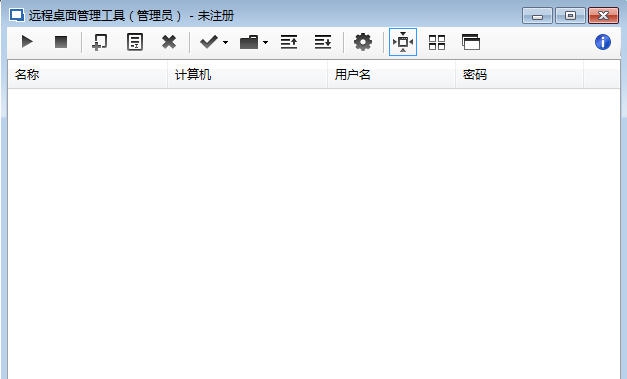
版权声明
远程桌面管理工具软件所展示的资源内容均来自于第三方用户上传分享,您所下载的资源内容仅供个人学习交流使用,严禁用于商业用途,软件的著作权归原作者所有,如果有侵犯您的权利,请来信告知,我们将及时撤销。
收起内容
同类软件
相关推荐

KK微远程控制软件 v1.7下载

Xmanager6标准版 v6.0.10下载

兴乾盛服务器组群管理软件 v1.5下载

XT800连控个人版 v1.0.5下载

永红爱控软件 v1.0.0515.11.25下载

唯讯服务器远程批量控制程序 v1.6下载

wifi鼠标电脑端 v1.79下载

Xshell 6 v6.0.4下载

达龙云电脑PC客户端 v6.2.2.31下载

黑白控2016 v6.14下载

远程机器人 v2.6下载

网钛远程桌面管理助手 v3.24下载

WinBox v3.30下载

Desktop Streamer v2.6下载

Screenhero(远程协作软件) v0.14.9下载

RemotelyAnywhere v12.4.4861下载

多服务器远程桌面连接器 v1.4下载

向日葵客户端 for Mac v9.8.0.10368下载



























